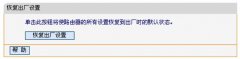无线路由器硬件安装与配置
无线宽带的硬件设置也是组网过程中重要的一部分,但是很多人对于如何设置无线宽带并不清楚,本文详细的介绍了无线宽带的硬件配置
设置无线宽带路由器
硬件的安装是相当简单的:在书房的桌面电脑处,将ADSL Modem通过ADSL Modem附带的网线连接到无线宽带路由器的WAN端口;台式电脑将TL-WN220M无线网卡插入某个USB端口,然后安装无线网卡附带光盘中的驱动程序和工具软件。至于笔记本电脑也是一样,将无线网卡插入PCMCIA插槽,然后安装驱动程序和工具软件即可。我们完成无线网卡安装后,就要配置无线宽带路由器了。
由于TP-LINK TL-WR245提供了基于浏览器的配置界面,我们可以通过两种方式来配置无线宽带路由器:一种是用双机直连网线连接无线宽带路由器的LAN口;另一种是通过无线网卡直接配置无线宽带路由器。这两种方法我们都需要首先把电脑的网络TCP/IP属性进行设置,将其IP地址设置为192.168.1.2~192.168.1.255之间,这里我们选择了192.168.1.8,其他参数如图所示。

配置图
在TCP/IP属性设置完成并打开路由器电源后,我们就可以通过在IE浏览器的地址栏输入http://192.168.1.1/访问它的配置界面了。TP-LINK TL-WR245初次登录时密码为空,你在登录之后就可以建立自己的登录密码。TP-LINK TL-WR245提供了一个配置向导,你需要依次选择你所在的时区、网络名称SSID(可自行起名)、国家地区(china)、频道(从1到11任意均可),如图下所示。

配置向导图
接下来你需要对连接广域网的参数进行一下初始设置,以便路由器自动连接广域网。TP-LINK TL-WR245可以支持4种上网类型:动态IP上网、静态IP上网、PPPoE (虚拟拨号xDSL)和PPTP上网类型,基本涵盖了目前常用的所有宽带上网方式。在本文的例子中,我们选用PPPoE (虚拟拨号xDSL),如图下所示。

广域网设置图
你可以按照自己所选用网络服务的具体情况进行参数设置,一般需要填写上网帐号、上网密码和连接模式(对于包月用户来说,选择永远在线最为方便)。
最后你需要填写你所在网络服务商提供的DNS地址就完成了整个向导设置过程。宽带路由器会自动重启一次,随后配置无线宽带路由器的任务就完成了!
原文标题:无线路由器硬件安装与配置
最后修改时间:2014-04-25
最新文章
- 02-29 第二个路由器怎么连接第一台路由器
- 05-10 如何使用智能手机做电视的遥控器?
- 03-01 重置路由器后宽带账号和密码怎么查
- 02-19 WiFi连接出现无互联网连接什么意思?
- 02-17 怎么重新设置wifi密码步骤
- 01-01 如何将别人踢出您的路由器WiFi网络